This content has been machine translated dynamically.
Dieser Inhalt ist eine maschinelle Übersetzung, die dynamisch erstellt wurde. (Haftungsausschluss)
Cet article a été traduit automatiquement de manière dynamique. (Clause de non responsabilité)
Este artículo lo ha traducido una máquina de forma dinámica. (Aviso legal)
此内容已经过机器动态翻译。 放弃
このコンテンツは動的に機械翻訳されています。免責事項
이 콘텐츠는 동적으로 기계 번역되었습니다. 책임 부인
Este texto foi traduzido automaticamente. (Aviso legal)
Questo contenuto è stato tradotto dinamicamente con traduzione automatica.(Esclusione di responsabilità))
This article has been machine translated.
Dieser Artikel wurde maschinell übersetzt. (Haftungsausschluss)
Ce article a été traduit automatiquement. (Clause de non responsabilité)
Este artículo ha sido traducido automáticamente. (Aviso legal)
この記事は機械翻訳されています.免責事項
이 기사는 기계 번역되었습니다.책임 부인
Este artigo foi traduzido automaticamente.(Aviso legal)
这篇文章已经过机器翻译.放弃
Questo articolo è stato tradotto automaticamente.(Esclusione di responsabilità))
Translation failed!
故障排除
应按照以下步骤对与 USB 重定向相关的问题进行分类:
-
验证是否满足 USB 重定向的系统要求。这包括正在考虑使用的操作系统平台上正确的 CVAD 和 CWA 版本、支持的设备和设备驱动程序。
-
根据您的环境中使用的组件版本和平台,确保配置恰当。有关需要旧版配置设置的组件的详细信息,请参阅“旧版 USB 重定向配置”中的注释。
-
验证设备是否在客户端枚举的设备下列出。
-
Workspace 首选项工具栏:查看 Workspace 应用程序“首选项”工具栏的“设备”选项卡中枚举的设备(右键单击 CWA 图标 > 连接中心 > 首选项… 单击设备选项卡)。
-
CtxUsbDiagnostics.exe(推荐):在命令提示符窗口中运行此工具。输出为您提供特定会话的设备特定信息。它会告诉您设备是否正在重定向。它还会告诉您设备规则集是否导致设备无法重定向。有关详细信息,请参阅诊断工具。 -
USBView 或其他第三方工具:在端点/客户端计算机中运行 USBView 等第三方工具, 以确保在端点检测该设备。
-
-
如果您看到设备正在枚举:
-
如果您在特定设备的 CtxUsbDiagnostics 工具输出中看到一条 Deny 规则,请检查在 Studio 中配置的策略,并确保在版本 2 策略中正确设置规则。如果 Deny 规则未出现在 Studio 策略中,请检查客户端策略,最后检查客户端默认值,按照该顺序找到匹配的 Deny 规则。
-
如果 CtxUsbDiagnostics 输出中没有 Deny 规则,CWA 将通过选中/单击“首选项”窗口(“设备”>“管理设备”)的“设备”选项卡中的相应按钮来允许对设备进行重定向。重定向后的设备将在会话中可用。这可以通过在 HDX 会话中检查设备管理器/USBView 或类似的应用程序来进行验证。
-
-
如果您在会话中看不到正在显示的设备:
-
可能没有在 VDA 主机上正确安装正确的设备驱动程序。请确保在 VDA 主机上正确安装了最新版本的设备驱动程序。终端服务器计算机不支持某些设备驱动程序,因此请确保您尝试重定向的设备不是这种情况。
-
请确保未在客户端端点上使用该设备。某些设备还要求在客户端端点上安装驱动程序,这可能会阻止它们在会话中被重定向。
-
-
请验证客户端端点上是否正确设置了 USB 相关规则:
-
适用于 Windows 的 CWA:
-
验证客户端上的组策略(为此添加更多详细信息和 SS)是否设置得当,并且与在 Studio 中设置的规则没有冲突。
-
验证客户端注册表中的默认规则。
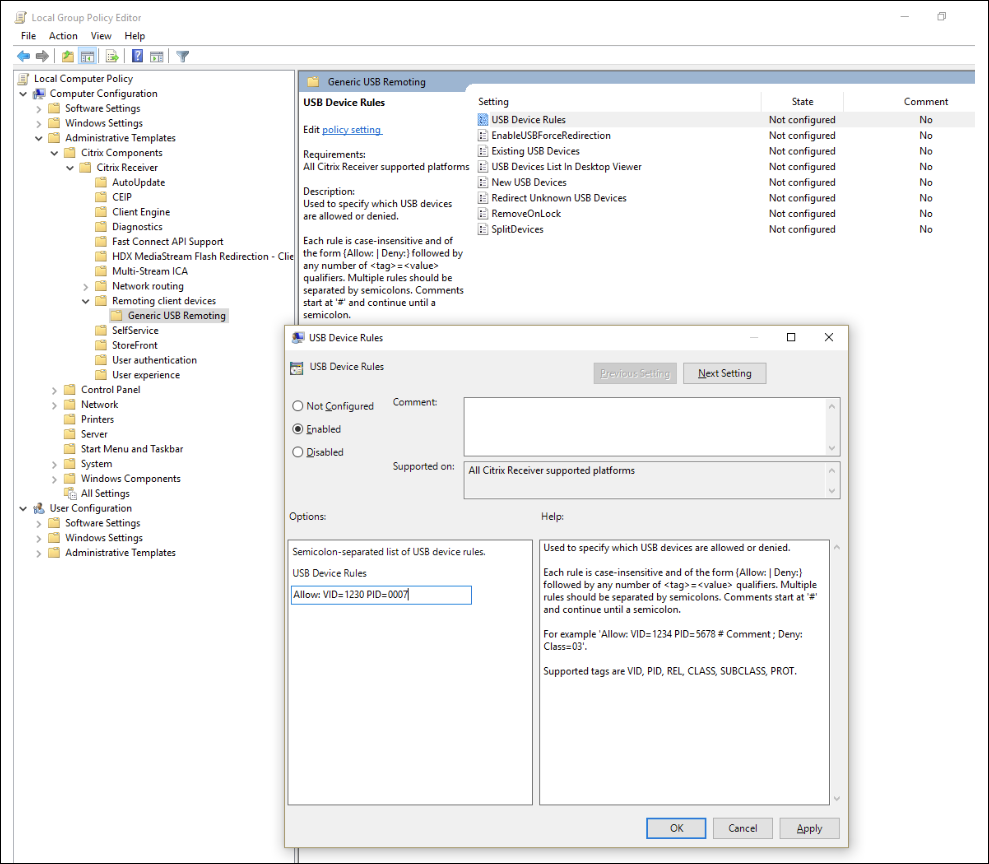
(HKLM\SOFTWARE\Wow6432Node\Citrix\PortICA\GenericUSB\DeviceRules) are appropriately set and not in conflict with the rules set in Studio and client group policy. -
-
适用于 Linux 的 CWA - 要对适用于 Linux 的 CWA 问题进行分类,请参阅适用于 Linux 的 CWA 的 USB 文档
-
适用于 Mac 的 CWA - 要对适用于 Mac 的 CWA 问题进行分类,请参阅适用于 Mac 的 CWA
-
注意:
- 在 TSVDA 上,默认情况下阻止音频设备使用 USB 重定向。推荐使用这些设备的方法是使用经过优化的音频 VC。
有时,即使设置了正确的设备重定向规则来拆分设备,也可能无法自动拆分 USB 复合设备。出现此问题是因为设备处于低功耗模式。在这些情况下,进入低功耗模式的子设备可能不在设备列表中。您可以使用以下解决方法来解决此问题:
- 断开会话连接,插入 USB 设备,然后重新连接到会话。
- 拔下 USB 设备并将其重新插入。此操作会导致设备退出低功耗模式。
- 有时,可能会启用 USB 节电模式设置以优化电池寿命。如果客户端端点进入睡眠状态,USB 设备可能会断开连接。在此类情况下,您可能必须断开连接并重新连接设备才能在会话中再次显示该设备。
事件日志
管理员现在可以监视用户可能会尝试重定向的未经授权的设备,并且可以采取适当的措施。下面是针对允许重定向的设备和不允许重定向的设备的一些事件消息,这些消息将记录在 VDA 主机上的事件查看器中。
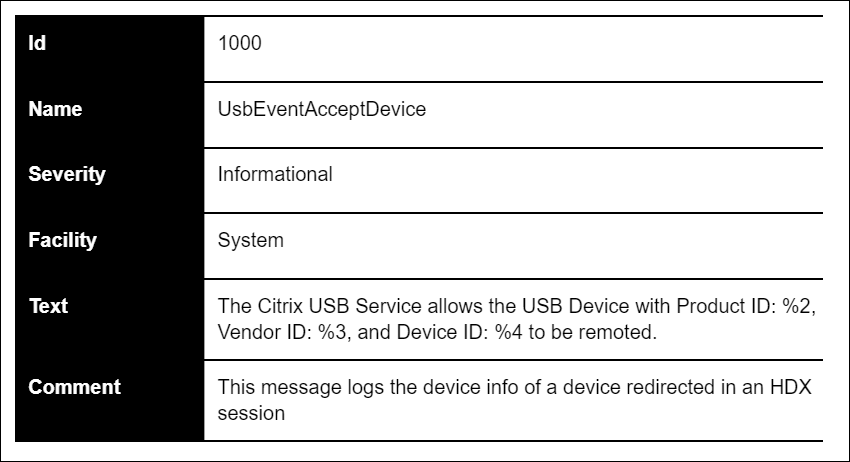
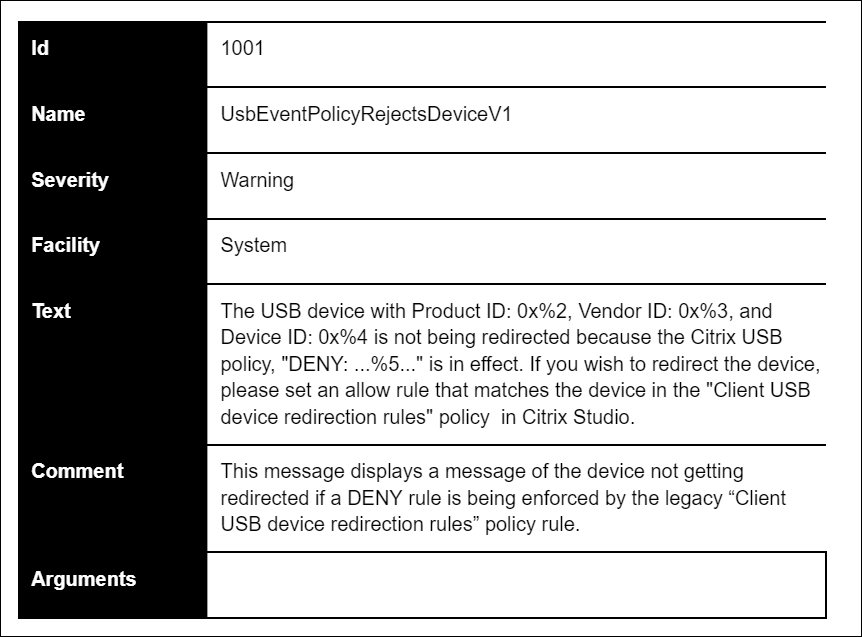
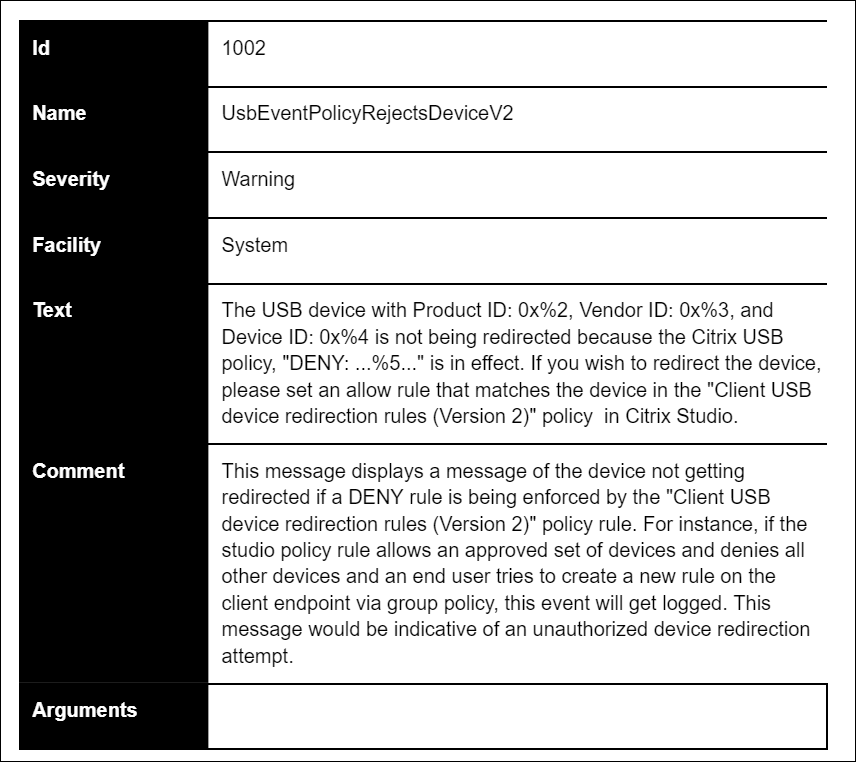
共享
共享
This Preview product documentation is Citrix Confidential.
You agree to hold this documentation confidential pursuant to the terms of your Citrix Beta/Tech Preview Agreement.
The development, release and timing of any features or functionality described in the Preview documentation remains at our sole discretion and are subject to change without notice or consultation.
The documentation is for informational purposes only and is not a commitment, promise or legal obligation to deliver any material, code or functionality and should not be relied upon in making Citrix product purchase decisions.
If you do not agree, select I DO NOT AGREE to exit.